Efetuar uma chamada
A aplicação móvel Mitel One fornece ícones de chamada em toda a aplicação para facilitar a realização de chamadas.
Fazer uma chamada com o teclado
Fazer uma chamada com o teclado:
- Aceda ao teclado através de uma das seguintes opções:
- Selecione a opção Premir para marcar um número no widget Chamadas não atendidas.
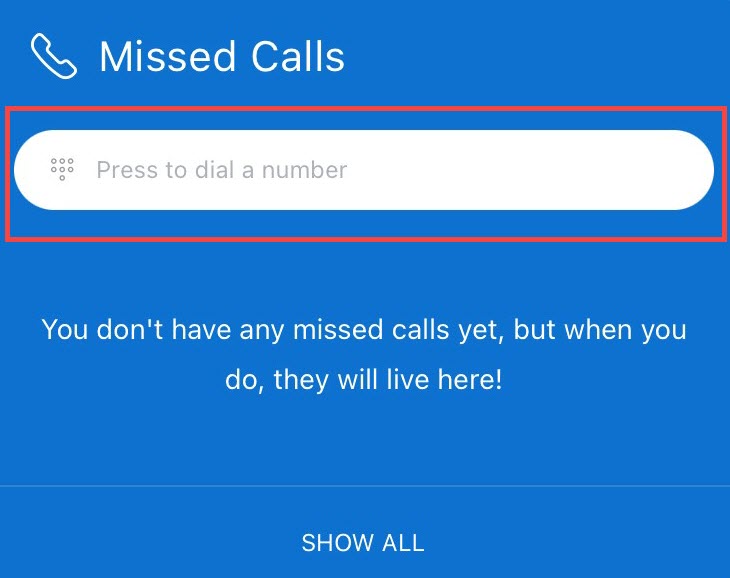
- Abra o histórico de chamadas e selecione o ícone do teclado de marcação (
 ).
).
O teclado de marcação abre-se.
. - Selecione a opção Premir para marcar um número no widget Chamadas não atendidas.
- Marque o número de telefone utilizando o teclado ou introduza ou cole o número no campo fornecido.
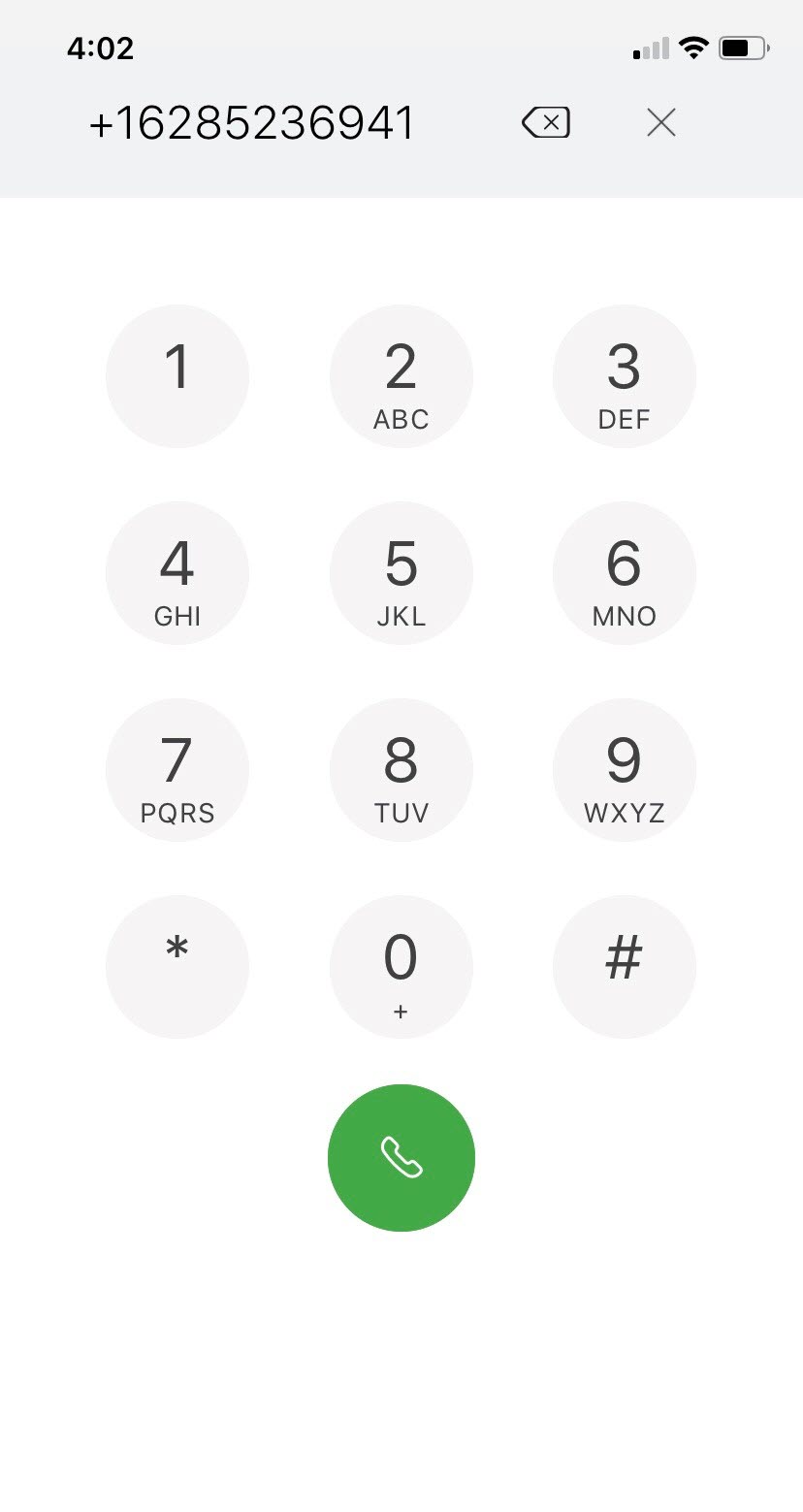
- Selecione
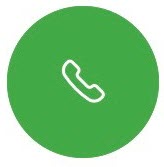 para efetuar a chamada.
para efetuar a chamada.
Fazer uma chamada a partir de Favoritos
Selecione qualquer contacto no widget Favoritos e selecione o ícone Chamada (![]() ) a partir do painel que se abre para marcar o número de telefone principal de um contacto.
) a partir do painel que se abre para marcar o número de telefone principal de um contacto.
Fazer uma chamada a partir do menu de Contactos
Para fazer uma chamada para um contacto a partir do menu Contactos, siga um dos seguintes procedimentos:
- Passe para a direita no contacto e selecione
 para marcar o número de telefone principal do contacto.
para marcar o número de telefone principal do contacto. - Selecione o contacto e selecione o ícone de Chamada (
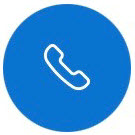 ) a partir do painel que se abre para marcar o número de telefone principal do contacto.
) a partir do painel que se abre para marcar o número de telefone principal do contacto.
Fazer uma chamada a partir do menu de Telefone
Para efetuar uma chamada utilizando os registos do histórico de chamadas no menu Telefone, selecione qualquer registo do histórico de chamadas para efetuar uma chamada para esse contacto.
Fazer uma chamada a partir da janela de mensagens
Para fazer uma chamada quando estiver enviar mensagens a um contacto, selecione ![]() apresentado na parte superior direita da janela de mensagens para marcar o número de telefone principal para o contacto.
apresentado na parte superior direita da janela de mensagens para marcar o número de telefone principal para o contacto.
Efetuar chamadas através do histórico de chamadas do iOS
Se uma chamada do Mitel One for apresentada no histórico de chamadas do iOS, e uma vez selecionada a chamada, esta é efetuada através da aplicação Mitel One.
- Nem todas as chamadas do Mitel One Softphone são exibidas no histórico de chamadas do iOS. Por exemplo, se o encaminhamento de chamadas estiver configurado para tocar no telefone de secretária, mas não no Mitel One Softphone, a chamada aparecerá no histórico de chamadas do Mitel One, mas não no histórico de chamadas do iOS.
- As chamadas podem ser categorizadas de forma diferente no histórico de chamadas do iOS e no histórico de chamadas do Mitel One Softphone. Por exemplo, se uma chamada tocar no Mitel One Softphone e no telefone de secretária do utilizador, e o utilizador atender a chamada no telefone de secretária, no histórico de chamadas do iOS a chamada é exibida como uma chamada perdida, ao passo que, no histórico de chamadas da Mitel One, é apresentada como uma chamada atendida.
Se aparecer o aviso Atenção: chamadas atualmente indisponíveis ao tentar fazer uma chamada, significa que o Mitel One Softphone não está registado. Verifique as configurações de rede e tente novamente. Se o problema persistir, contacte o administrador da rede.